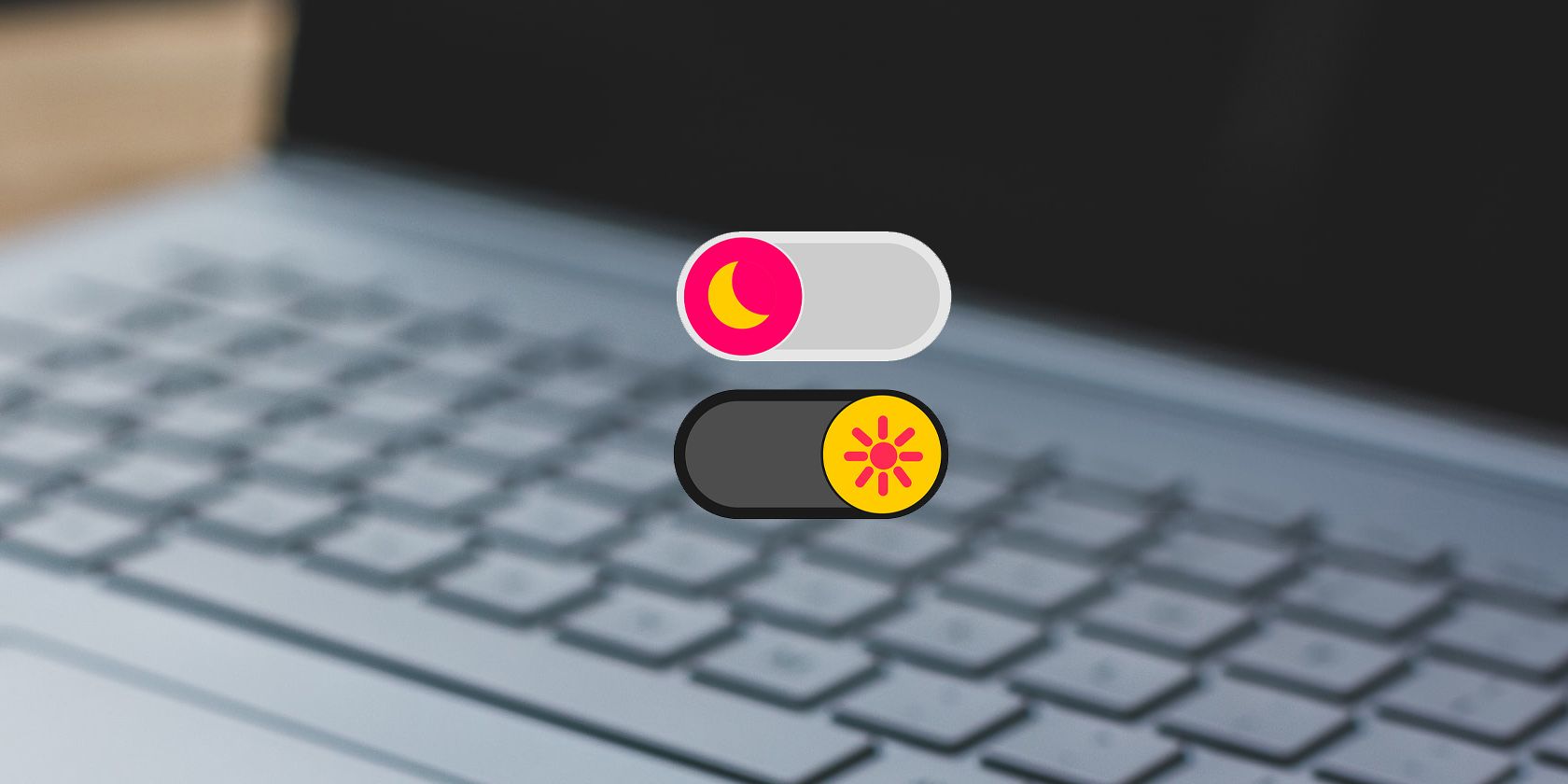آیا می خواهید به سرعت بین حالت روشن و تاریک در ویندوز 11 جابجا شوید؟ در اینجا نحوه ایجاد یک میانبر صفحه کلید است که دقیقاً این کار را انجام می دهد.
ویندوز 11 به شما امکان می دهد حالت های رنگی مختلفی را برای شخصی سازی رنگ ها برای سیستم عامل و برنامه ها انتخاب کنید. بسته به حال و هوای خود یا زمان می توانید حالت نور پیش فرض یا حالت تاریک را انتخاب کنید. با این حال، اگر اغلب بین حالتهای تاریک و روشن سوئیچ میکنید، انجام این کار از پانل تنظیمات سریعترین گزینه نیست.
در حالی که می توانید حالت های روشن و تاریک را در ویندوز 11 برنامه ریزی کنید، در عوض می توانید از یک برنامه شخص ثالث برای ایجاد یک کلید میانبر برای این کار استفاده کنید. در اینجا نحوه ایجاد میانبر صفحه کلید برای روشن و خاموش کردن حالت تاریک در ویندوز 11 را به شما نشان می دهیم.
نحوه ایجاد میانبر صفحه کلید برای فعال و غیرفعال کردن حالت تاریک در ویندوز 11
برای این کار، باید ابزار Easy Dark Mode را دانلود کنید. این یک برنامه شخص ثالث سبک وزن برای جابجایی سریع بین حالت تاریک و روشن است.
حالت تاریک آسان گزینه های سفارشی سازی زیادی را ارائه می دهد. جدا از نماد سینی سیستم که به شما امکان می دهد با یک کلیک بین حالت رنگ جابجا شوید، همچنین می توانید یک پنل سوئیچ را نشان دهید که روی صفحه نمایش شما شناور می شود.
میتوانید گزینه Start Mode را برای تنظیم یک حالت رنگ هنگام راهاندازی مجدد رایانه شخصی خود پیکربندی کنید. علاوه بر این، میتوانید یک کلید میانبر را برای جابهجایی بین حالتهای تاریک و روشن در یک لحظه تنظیم کنید.
برای تنظیم میانبر حالت تاریک در ویندوز 11:
- فایل اجرایی Easy Dark Mode را دانلود و اجرا کنید. این یک برنامه قابل حمل است و نیازی به نصب ندارد.
- نماد برنامه Easy Dark Mode را در سینی سیستم خواهید دید. برای فعال و غیرفعال کردن حالت تاریک می توانید روی نماد کلیک کنید.
- برای تنظیم میانبر صفحه کلید، روی نماد Easy Dark Mode راست کلیک کرده و Hotkey را انتخاب کنید.
- در گفتگوی Hotkey Settings، روی منوی کشویی کلیک کنید و هر حرفی را انتخاب کنید. به عنوان مثال، اگر می خواهید از Alt + D برای فعال کردن حالت تاریک استفاده کنید، D را انتخاب کنید و سپس کادر Alt را علامت بزنید.
- برای ذخیره تغییرات روی OK کلیک کنید.
- برای تست کلید میانبر Alt + D را فشار دهید. اگر کار می کند، دوباره آن را فشار دهید تا حالت تاریک غیرفعال شود.
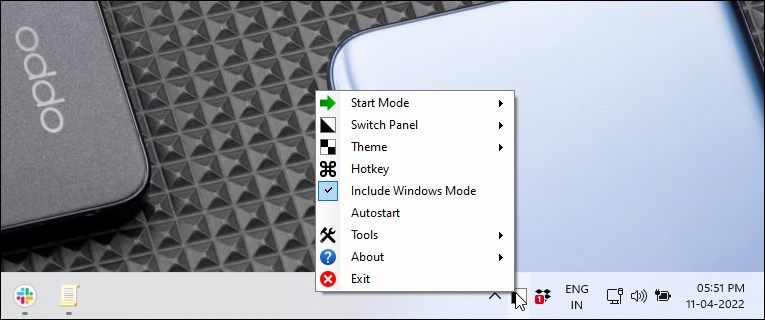
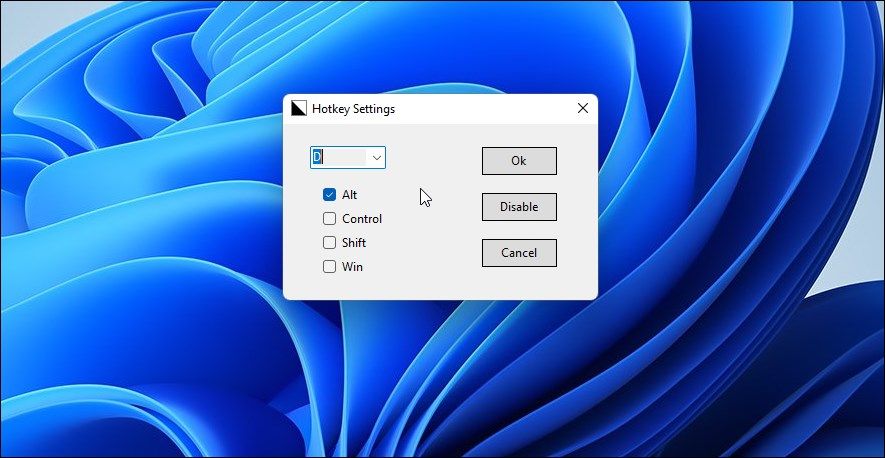
از آنجایی که Easy Dark Mode یک برنامه قابل حمل است، باید ویژگی شروع خودکار را برای برنامه فعال کنید. برای انجام این کار، روی نماد برنامه در سینی سیستم کلیک راست کرده و Auto Start را انتخاب کنید. با این کار، برنامه با سیستم عامل شروع می شود.
به سرعت حالت تاریک را در ویندوز 11 فعال یا غیرفعال کنید
حالت تاریک آسان جابجایی سریع بین حالتهای تاریک و روشن را در ویندوز 11 آسان میکند. میتوانید از پانل سوئیچ شناور، نماد سینی سیستم یا میانبر صفحه کلید برای تنظیم حالت رنگ دلخواه خود استفاده کنید.
با این حال، همیشه به ابزار شخص ثالث برای اختصاص میانبرهای صفحه کلید برای عملکردهای مختلف نیاز ندارید. ویندوز 11 از میانبرهای صفحه کلید زیادی برای انجام سریعتر کارها پشتیبانی می کند.